彻底关闭防火墙的方法 Windows7防火墙关闭方法步骤详解
更新时间:2024-03-04 17:15:45作者:xiaoliu
在使用Windows7系统时,有时候我们需要关闭防火墙来解决一些网络问题或者进行特定的网络设置,关闭防火墙可能会让系统暴露在一些安全隐患中,但有时候也是必要的。不过要彻底关闭Windows7防火墙并不难,只需要按照一定的步骤操作即可。接下来我们就来详细介绍一下如何彻底关闭Windows7防火墙的方法。
具体方法如下:
1、点击右下角“开始”,在搜索框中输入“服务”两个字,点击“服务”;
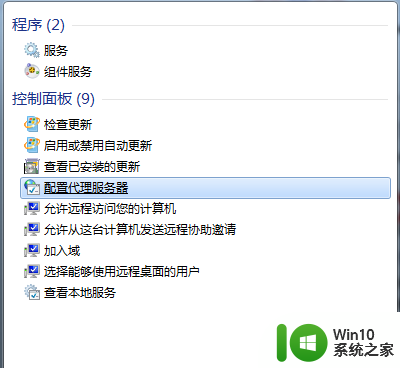
2、在弹出的窗口中找到“windows firewall”;
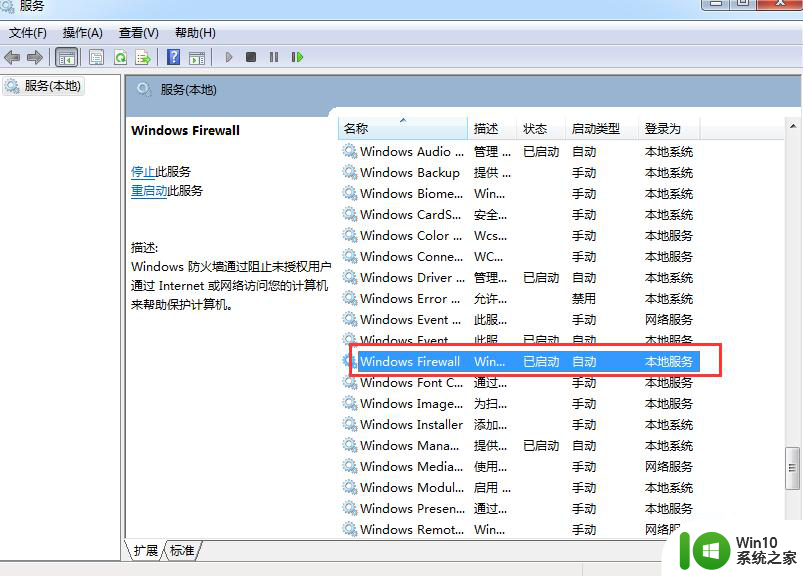
3、右键“windows firewall”,选中“属性”;
4、将属性里面的启动类型更改为“禁用”,然后再点击一下红色箭头所指的“停止”即可。
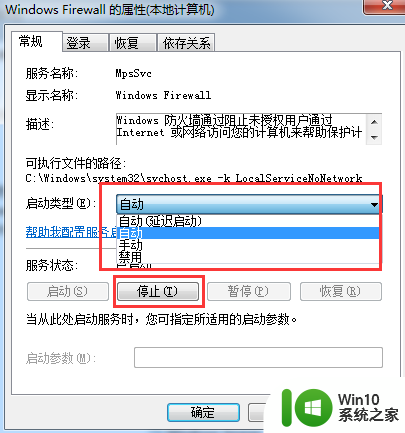
以上就是彻底关闭防火墙的方法的全部内容,有遇到相同问题的用户可参考本文中介绍的步骤来进行修复,希望能够对大家有所帮助。
彻底关闭防火墙的方法 Windows7防火墙关闭方法步骤详解相关教程
- 网吧win7怎么彻底关闭防火墙 网吧win7防火墙关闭方法
- w7关闭防火墙的方法 w7电脑关闭防火墙步骤
- W7防火墙关闭方法 W7防火墙关闭步骤
- 网吧w7防火墙强制关闭设置方法 网吧w7如何关闭防火墙
- win7怎么关闭防火墙 win7防火墙关闭方法
- 网吧win7如何关闭防火墙服务 网吧怎么关闭win7防火墙
- 网吧win7防火墙在哪里关闭 网吧防火墙怎么关闭win7专业版
- win7防火墙怎么关闭 win7防火墙怎么关
- win7如何禁用防火墙 win7如何关闭防火墙
- windows7的防火墙在哪里设置 win7电脑防火墙设置步骤
- 远程桌面连接win7提示防火墙关闭怎么解决 Win7远程桌面连接提示防火墙关闭怎么处理
- W7为什么无法关闭防火墙 如何解决Win7关不了防火墙的问题
- window7电脑开机stop:c000021a{fata systemerror}蓝屏修复方法 Windows7电脑开机蓝屏stop c000021a错误修复方法
- win7访问共享文件夹记不住凭据如何解决 Windows 7 记住网络共享文件夹凭据设置方法
- win7重启提示Press Ctrl+Alt+Del to restart怎么办 Win7重启提示按下Ctrl Alt Del无法进入系统怎么办
- 笔记本win7无线适配器或访问点有问题解决方法 笔记本win7无线适配器无法连接网络解决方法
win7系统教程推荐
- 1 win7访问共享文件夹记不住凭据如何解决 Windows 7 记住网络共享文件夹凭据设置方法
- 2 笔记本win7无线适配器或访问点有问题解决方法 笔记本win7无线适配器无法连接网络解决方法
- 3 win7系统怎么取消开机密码?win7开机密码怎么取消 win7系统如何取消开机密码
- 4 win7 32位系统快速清理开始菜单中的程序使用记录的方法 如何清理win7 32位系统开始菜单中的程序使用记录
- 5 win7自动修复无法修复你的电脑的具体处理方法 win7自动修复无法修复的原因和解决方法
- 6 电脑显示屏不亮但是主机已开机win7如何修复 电脑显示屏黑屏但主机已开机怎么办win7
- 7 win7系统新建卷提示无法在此分配空间中创建新建卷如何修复 win7系统新建卷无法分配空间如何解决
- 8 一个意外的错误使你无法复制该文件win7的解决方案 win7文件复制失败怎么办
- 9 win7系统连接蓝牙耳机没声音怎么修复 win7系统连接蓝牙耳机无声音问题解决方法
- 10 win7系统键盘wasd和方向键调换了怎么办 win7系统键盘wasd和方向键调换后无法恢复
win7系统推荐
- 1 风林火山ghost win7 64位标准精简版v2023.12
- 2 电脑公司ghost win7 64位纯净免激活版v2023.12
- 3 电脑公司ghost win7 sp1 32位中文旗舰版下载v2023.12
- 4 电脑公司ghost windows7 sp1 64位官方专业版下载v2023.12
- 5 电脑公司win7免激活旗舰版64位v2023.12
- 6 系统之家ghost win7 32位稳定精简版v2023.12
- 7 技术员联盟ghost win7 sp1 64位纯净专业版v2023.12
- 8 绿茶ghost win7 64位快速完整版v2023.12
- 9 番茄花园ghost win7 sp1 32位旗舰装机版v2023.12
- 10 萝卜家园ghost win7 64位精简最终版v2023.12